Windows 8が本物のプロダクトキーが無効であると言った場合はどうすればよいですか?
コンピューターにWindows8(Windows 8)をインストールしてから、ハードウェア構成(hardware configuration)を変更した場合(たとえば、プロセッサ、メモリ、またはその他の重要なコンポーネントをアップグレードした場合)、Windows8が元の(Windows 8)インストールディスク(installation disc)にバンドルされているプロダクトキー(product key)を受け入れなくなる可能性があります。これは、新しいコンピューターを購入し、購入したWindows 8エディションをインストールして、古いコンピューターの使用を停止した場合にも発生します。これらのシナリオで何ができますか?調べてみましょう(Let)。
問題
デスクトップコンピュータ(desktop computer)に重要なアップグレードを行った後、この問題が発生しました。リーガルシステムビルダーの(system builder) OEMインストール(OEM installation)ディスクを持っています。Windows8(Windows 8)がリリースされたらすぐに購入しました。(やや新しい)コンピューターにWindows 8を再インストールできましたが、 Windows 8を使用すると、アクティブ化するように求められ続け、プロダクトキー(product key)は既に別のPCで使用されていると言われました。別のキーを試すか、新しいキーを購入することをお勧めしました。
しかし、有効なプロダクトキー(product key)を購入したので、それを使用したいと思います。コンピューターのハードウェア構成(hardware configuration)を改善しただけで、他には何もありません。同時に複数のコンピューターで使用しようとはしていません。
ソリューション
幸いなことに、Windows8はこの問題を解決する方法を提供します。そして、あなたもそれを試してみるべきです:
[PC設定](PC Settings)で、 [ Windowsのアクティブ化(Activate Windows)]に移動します。そこに私が述べたエラーが表示されます。[ヘルプについてはカスタマーサポートに連絡する]を("Contact customer support for help")クリック(Click)またはタップします。

これにより、 Windowsアクティベーション(Windows Activation)ウィザードが開きます。居住国を選択するように求められます。リストに見つからない場合は、高額な料金を支払わずに電話をかけることができる近くの1つを選択してください。(phone call)次の手順では、電話(またはSkype(Skype) )を使用する必要があります。
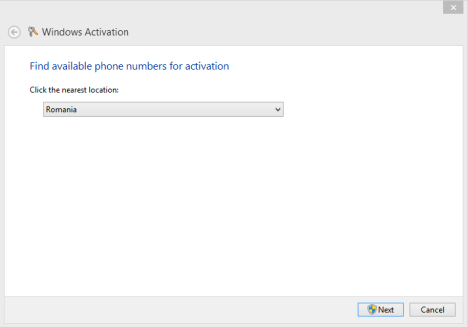
適切な国を選択したら、 [次へ]を(Next)クリックまたはタップ(click or tap) します。ウィザードには、呼び出す必要のある電話番号と9つの番号のコードが表示されます。(phone number)
電話を使用して、その電話番号(phone number)に電話をかけます。次に、ロボットの話を聞いて注意を払います。Windowsコピーをアクティブ化する手順は時間がかかります。ある時点で、ロボットはWindows8によって提供される9つの数字を入力するように要求します。それらを入力し、指示に従って、 Windowsアクティベーション(Windows Activation)ウィザードに必要な確認IDを受け取ります。

(Enter)確認IDを入力します。これは、ロボットから与えられた順序で、ボックスAからHに入力する必要がある9つの数字のセットです。

確認IDを入力したら、 [アクティブ化]を(Activate)クリックまたはタップ(click or tap) します。注意を払い、間違った番号を入力しなかった場合、アクティベーションは正常に続行されます。

その場合は、[閉じる]をクリックまたはタップして、 (Close)Windows8のインストールをお楽しみください。
アクティベーションが失敗した場合は、電話ウィザード(phone wizard)を再度実行し、要求されたすべての情報を間違いなく入力する必要があります。
結論
コンピューターのハードウェア構成(hardware configuration)を変更すると、Windows8がプロダクトキー(product key)を拒否するのは面倒です。ただし、それを再アクティブ化するためのプロセスが手元にあるのは良いことです。ただし、より単純で短くなる可能性があります。
これはあなた(Did)にも起こりましたか?Windows (Were)8(Windows 8)のインストールを再開できましたか?あなたの話を共有することを躊躇しないでください。
Related posts
リセットを使用してWindows8を初期のクリーンな状態に復元する方法
Windows8および8.1でUSBメモリスティックにリカバリドライブを作成する方法
Windows 7、WindowsVista以前からWindows8にアップグレードする方法
9Windows8に存在しなくなったWindows7の機能とアプリケーション
Windows8の組み込みアンチウイルスを使用してウイルススキャンをスケジュールする方法
Windows 10でBIOSと入力する方法
Windowsが取り付けられているときに調べてください。元のinstall dateは何ですか?
Check Disk(CHKDSK)の使用方法Windows 10のハードドライブエラーのテストと修正方法
セーフModeでWindows 11を起動する方法(8つの方法)
Windows 11およびWindows 10で開いControl Panelの17個の方法
Windows 11を再起動する方法
Windows 10でSystem Restoreを有効にする2つの方法
コンピューターにWindows8RTMをインストールする方法-
Windows 10にユーザー変数とsystem environment変数を作成する方法
Windows 11とWindows 10へのロールバックをダウングレードする方法
システム要件:私のコンピュータはWindows 11を実行できますか?
Safe ModeでNetworkingでWindows 10を起動する方法
Windows8またはWindows8.1をセーフモードで起動する9つの方法
Windowsの環境変数の編集、クリア、削除方法
WindowsストアからWindows8をWindows8.1にアップグレードする方法
